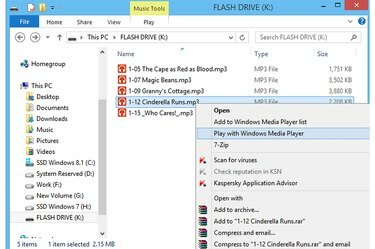
Exemple de fișiere MP3 pe o unitate flash.
Credit imagine: Imagine prin amabilitatea Microsoft
Transferați-vă muzica pe o unitate flash USB și luați melodiile preferate cu dvs. oriunde ați merge. Puteți transfera zeci de melodii -- chiar sute, dacă aveți o unitate flash mare -- pe unitate în câteva minute și puteți utiliza Windows Media Player 12 pe orice computer pentru a reda fișierele. Cu toate acestea, listele de redare realizate folosind media pe o unitate flash nu se vor reda corect dacă acea unitate nu este conectată la computer.
Folosind File Explorer
Pasul 1
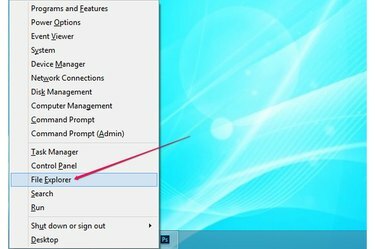
Meniul Power User din Windows 8.1.
Credit imagine: Imagine prin amabilitatea Microsoft
presa Windows-X pentru a extinde meniul Power User în Windows 8.1 și selectați Explorator de fișiere pentru a deschide utilitatea. În Windows 7, extindeți start meniu și faceți clic Calculator pentru a lansa Windows Explorer.
Videoclipul zilei
Pasul 2
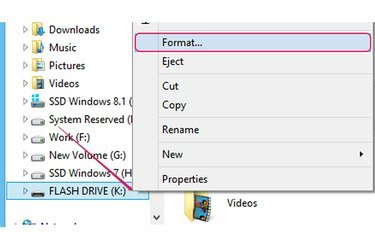
Selectând opțiunea Format din meniul contextual.
Credit imagine: Imagine prin amabilitatea Microsoft
Conectați unitatea flash USB la un port USB liber de pe computer. Ori de câte ori este posibil, evitați utilizarea hub-urilor USB și conectați unitatea la un port de pe computer.
Formatați unitatea flash dacă doriți să ștergeți totul de pe ea sau să schimbați sistemul de fișiere. Formatarea unității nu este obligatorie. Faceți clic dreapta pe unitatea din panoul din stânga și selectați Format din meniul contextual.
Pasul 3
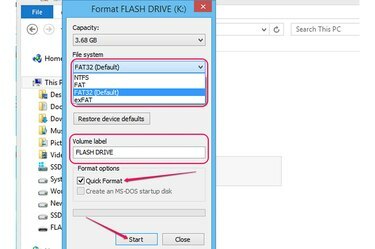
Opțiunile din dialogul Format Drive.
Credit imagine: Imagine prin amabilitatea Microsoft
Selectați un sistem de fișiere din Sistemul de fișiere caseta drop-down. FAT32 este compatibil cu majoritatea sistemelor de operare și playerelor media și este recomandat pentru stocarea fișierelor relativ mici -- cum ar fi fișierele audio -- pe unități care sunt mai mici de 32 GB.
Schimbați numele unității flash, dacă este necesar, din Etichetă de volum camp. Verifică Formatare rapidă caseta dacă nu doriți să verificați unitatea pentru sectoare defecte în timpul procesului de formatare. Dezactivarea opțiunii Formatare rapidă crește semnificativ durata procesului de formatare. Clic start pentru a formata unitatea.
Pasul 4
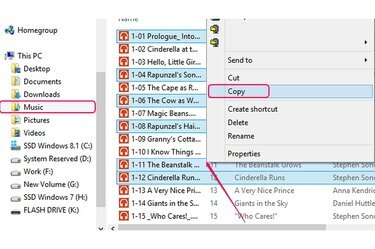
Selectarea fișierelor audio și copierea lor în clipboard.
Credit imagine: Imagine prin amabilitatea Microsoft
Deschideți folderul care conține fișierele audio și selectați elementele pe care doriți să le transferați pe unitatea flash. Pentru a selecta totul din folder, apăsați Ctrl-A. Selectați mai multe elemente ținând apăsat Ctrl și făcând clic pe fiecare fișier. Faceți clic dreapta pe unul dintre fișierele selectate și faceți clic pe „Copiere” pentru a le copia pe toate în clipboard.
Pasul 5
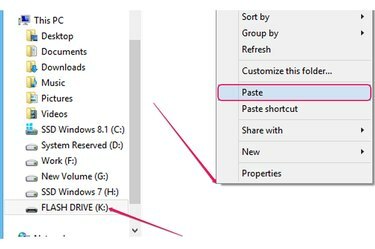
Transferarea muzicii din clipboard pe unitatea flash.
Credit imagine: Imagine prin amabilitatea Microsoft
Selectați unitatea flash USB, faceți clic dreapta pe un loc gol din panoul din dreapta și selectați Pastă din meniul contextual pentru a transfera fișierele audio din clipboard pe unitate.
Pasul 1
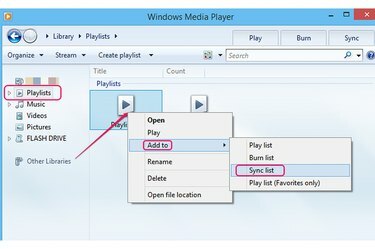
Adăugarea unui eșantion de playlist la lista de sincronizare din Media Player.
Credit imagine: Imagine prin amabilitatea Microsoft
Lansați Windows Media Player, selectați Liste de redare din panoul din stânga pentru a vizualiza listele de redare, faceți clic dreapta pe lista de redare pe care doriți să o transferați pe unitatea flash, selectați Adaugă la și faceți clic Lista de sincronizare. Piesele audio sunt adăugate la lista de sincronizare.
Pasul 2
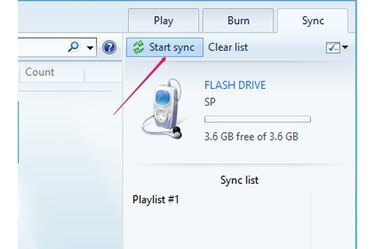
Butonul Start Sync.
Credit imagine: Imagine prin amabilitatea Microsoft
Apasă pe Începeți sincronizarea butonul din fila Sincronizare pentru a transfera lista de redare pe unitatea flash USB. Toate piesele audio sunt copiate pe unitate -- un folder nou etichetat Muzică este creat automat.
Pasul 3
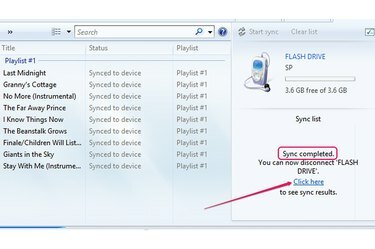
Linkul Click aici.
Credit imagine: Imagine prin amabilitatea Microsoft
Apasă pe Click aici link după finalizarea transferului pentru a vizualiza melodiile audio de pe unitatea flash. The Sincronizarea s-a încheiat mesajul indică un transfer reușit.
Înainte de a deconecta unitatea flash USB de la computer, faceți clic dreapta pe pictograma USB din bara de sistem și selectați Scoateți unitatea flash din meniul contextual. Apoi scoateți unitatea din computer.
Bacsis
Prin sincronizarea listei de redare Windows Media Player cu unitatea flash USB, eviți necazul de a copia manual zeci de fișiere din mai multe foldere diferite și de a le lipi pe unitate.
Pentru a transfera fișiere audio pe alt computer, conectați unitatea flash USB într-un port USB, copiați fișierele în clipboard apăsând „Ctrl-C” și apoi inserați fișierele într-un folder de pe hard diskul computerului apăsând „Ctrl-V”.
Avertizare
Dacă scoateți unitatea flash în timp ce transferul este în curs, unele dintre melodiile audio pot fi corupte.




